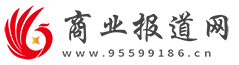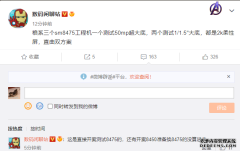美图秀秀怎么换背景颜色(美图秀秀怎么修改照片的背景颜色)
2022-07-22 19:32 阅读: 评论:在美图秀秀软件中,首先将目标图片需要保留的信息抠图保留下来,然后建立一个蓝色画布,将抠图完后的图片插入进画布即可。具体操作请参照以下步骤。
1、在电脑上打开美图秀秀软件,然后打开需要修改的图片。
2、然后在出现的界面中选择“抠图笔”选项,再点击“自动抠图”选项。
3、然后用抠图笔在需要保留的区域滑动,达到理想要求即可。
4、然后将抠好的图设置保存至电脑文件夹中即可。
5、然后返回美图秀秀软件主页,新建一个一寸照片大小的蓝色画布。
6、然后进入画布界面,右击一下鼠标,选择插入刚刚抠好保存的图片。
7、然后再调整好图片的位置和大小等参数。
8、最后将修改的图片保存即可。完成以上设置后,即可用美图秀秀把照片背景改成蓝底的。
特别声明:
本文来源于网络,请核实广告和内容真实性,谨慎使用,本站和本人不承担由此产生的一切法律后果!